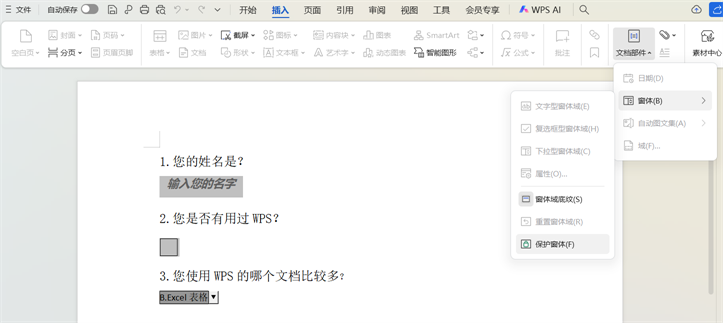最佳答案一、准备数据源与文档首先需搭建数据源框架,创建包含题号、题目及选项的表格,保存为XLS格式后,开启WPS文档待命。二、导入数据源并插入域进入操作阶段,先在「引用」栏点击「邮件合并」,导入备好的XLS数据源。接着点击「插入合并域」,按顺序加入「题号」和「题目」,两者间用英文句号分隔,换行后依次插......
一、准备数据源与文档
首先需搭建数据源框架,创建包含题号、题目及选项的表格,保存为XLS格式后,开启WPS文档待命。
二、导入数据源并插入域
进入操作阶段,先在「引用」栏点击「邮件合并」,导入备好的XLS数据源。接着点击「插入合并域」,按顺序加入「题号」和「题目」,两者间用英文句号分隔,换行后依次插入四个选项,保证题文清晰。
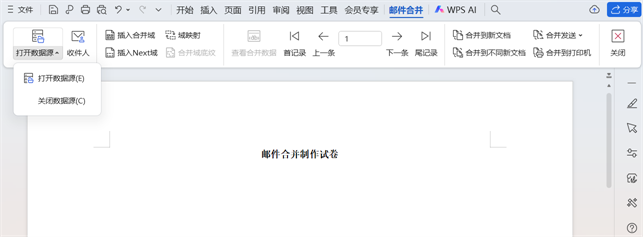
三、调整格式并插入NEXT域
随后选中已插入的文本,调整字体、行距等格式。在选项下方插入NEXT域,注意操作时需关闭合并数据查看,以免隐藏域代码。
四、完成邮件合并
最后复制排版好的域内容至填满页面,点击「合并到新文档」生成完整试卷,微调格式偏差处即可。